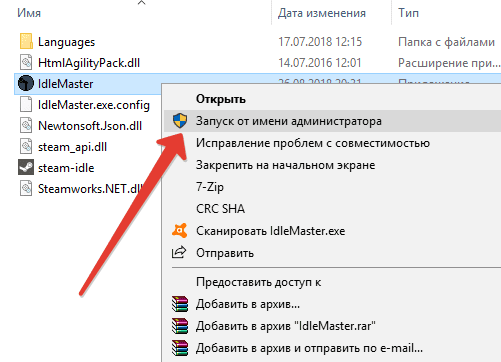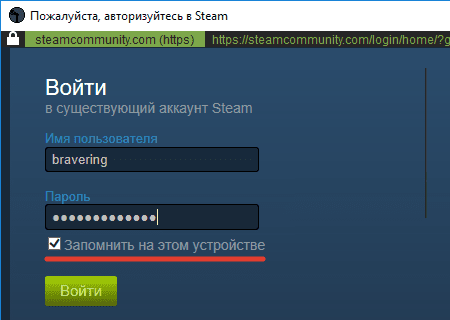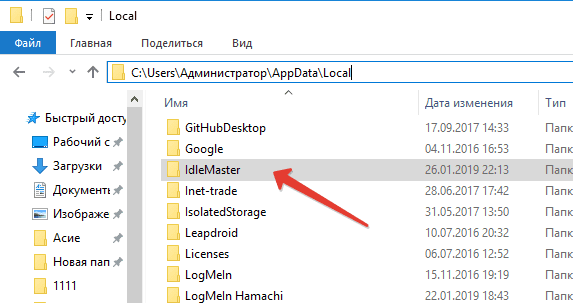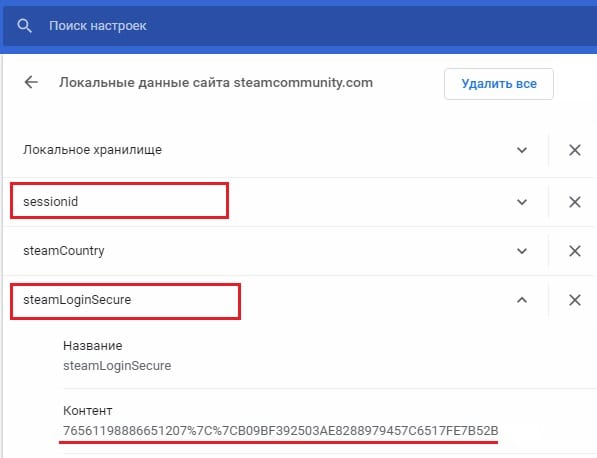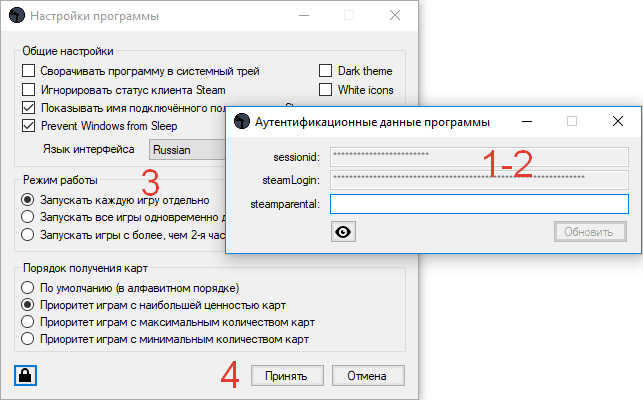IDLE Master не подключается к Стиму, что делать? Популярное приложение для фарма карточек давно испробовано пользователями – и заслужило достаточно высокую оценку. Однако не всегда соединение или авторизация происходят без проблем – порой появляются неприятные ошибки, которые не дают войти в программу и воспользоваться ей по назначению. Будем устранять!
Что сделать сначала
Готовы разбираться, что делать, если IDLE Master не подключается к Steam? Мы советуем – сначала нужно предпринять комплекс простейших мер, которые помогают решить огромное количество вопросов. Возможно, дальнейшие способы решения проблемы вам не понадобятся, вы остановитесь на этом этапе.
- Щелкните по ярлычку приложения правой кнопкой мышки;
- Выберите пункт «Запуск от имени администратора».
Запуск от имени администратора не помог, IDLE Master не подключается к Стиму? Пробуем следующее простое решение:
- Запустите приложение;
- На экране авторизации введите логин и пароль;
- Прежде чем кликать по кнопке входа, поставьте галочку в строке «Запомнить меня на этом компьютере».
Такие несложные действия стоит испробовать каждому пользователю, когда Steam IDLE Master не подключается к Стим. Если вы попали в неутешительную статистику – простые методы не помогли – будем задействовать тяжелую артиллерию. Не переживайте – подробно объясним нужный алгоритм действий!
Переустановка
Даже если Steam IDLE не подключается к Стиму, не беда! Способ исправить ситуацию существует всегда (и не один). Возможно, ошибка закралась во внутренние реестры программы – обычный неопытный пользователь не сможет найти мельчайшую «поломку». Проще полностью переустановить софт – тем более, никакие данные вы не потеряете.
Что нужно делать? Сначала стандартным путем удаляем программу – откройте панель управления, войдите в меню «Программы и компоненты», найдите раздел «Установка и удаление». Выделите название правой кнопкой мышки, жмите «Удалить».
Важно: стоит найти и удалить даже скрытые файлы и папки, чтобы наш способ сработал. В этом может помочь специальное ПО, например, CC Cleaner или альтернатива – если вы не умеете управлять процессом самостоятельно.
Чтобы больше не жаловаться «Мой IDLE Master не подключен к Стим», устанавливаем новую версию приложения через сайт steamidlemaster.com. Теперь снова пробуем приступить к работе – ошибка должна исчезнуть.
Меняем Sessionid и steamLogin
Причин, почему IDLE Master не подключается к Стиму, может быть много! Если описанные выше простые варианты не подошли, переходим к продвинутым сценариям. Сейчас углубленно поработаем с параметрами программного обеспечения.
Не бойтесь! Описываемые шаги достаточно просты. Мы работаем в браузере Гугл Хром, вы можете пользоваться другим веб-обозревателем. Просто учитывайте возможную разницу в названиях пунктов меню.
- Нажмите на три точки наверху справа и перейдите к настройкам через контекстное меню;
- Перейдите в раздел «Конфиденциальность и безопасность» и кликните на «Файлы cookie и данные сайтов»;
- Вбивайте название игрового клиента в поисковую строку;
- Щелкайте по значку «Удалить все», как только результаты будут выведены на экран.
Мы продолжаем разбираться, почему не работает IDLE Master, не подключается к Стиму и как это исправить. Не выходим из настроек, открываем новую вкладку и авторизуемся в своем профиле на игровой платформе. Теперь возвращаемся к открытой странице:
- Снова вбиваем в строку поиска название клиента;
- Смотрим на экран и ищем строку «steamcommunity.com»;
- Жмем левой кнопкой мышки и открываем раздел «Sessionid»;
- Переходим на вкладку «Контент» и копируем цифры.
Мы еще не закончили – напрягитесь, соберитесь, впереди несколько важных шагов, позволяющих убрать ошибку «IDLE Master не подключен к Steam».
- Откройте приложение для фарма, жмите «Файл» наверху слева;
- Переходите к настройкам;
- В левом нижнем углу есть замочек – нажимаем на него;
- Появляется новое окно. В поле «Sessionid» нужно вставить скопированные ранее цифры (удалите предыдущее содержимое);
- Жмите по кнопке «Обновить».
Понимаете, что делать, если IDLE Master не подключается к Steam? Мы актуализируем данные и даем ПО возможность восстановить все рабочие процессы. Теперь алгоритм повторяется для других данных:
- Возвращаемся к параметрам браузера и ищем строку «steamLoginSecure»;
- Жмем курсором, входим во вкладку «Контент»;
- Копируем цифры и открываем приложение;
- В настройках IDLE Master находим одноименное поле, вставляем скопированное число и обновляем окошко.
Универсальный способ, которым можно пользоваться, если IDLE Master не подключается к Steam! Помогает на сто процентов, пусть и придется немного повозиться. Результат того стоит!
Обновление Microsoft Edge и .NET Framework
Не будем углубляться в тонкости работы фарминговой программы – просто предлагаем установить свежие обновления двух программ. Это браузер и платформа для запуска.
Проще некуда – достаточно перейти по ссылкам https://www.microsoft.com/ru-ru/download/internet-explorer.aspx и https://www.microsoft.com/ru-RU/download/details.aspx?id=17851, выбрать нужную версию и скачать обновление.
Проблема, при возникновении которой IDLE Master не подключается к Стиму успешно решена! Возможно.
Очистка кэша
Последнее, что мы можем порекомендовать при возникновении ошибки «IDLE Master не подключен к Steam» – почистить кэш. Периодически это действие необходимо совершать в любом случае!
- Кликните по свободному месту на пусковой строке и откройте панель управления;
- Поставьте режим просмотра «Крупные значки»;
- Найдите пункт меню «Параметры проводника» или «Параметры папок»;
- Откройте вкладку «Вид»;
- Найдите строку «Показывать скрытые файлы» и поставьте флажок напротив, сохраните внесенные изменения.
Теперь вы должны перейти в папку «App Data», она находится на диске С, в разделе с вашим именем пользователя. Далее откройте директорию «Local», отыщите папку с именем IDLE Master и полностью удалите ее. Ура!
Завершаем обзор, в котором вы нашли ответ на вопрос, почему IDLE Master не подключается к Стиму. Теперь вы сможете решить трудности и вернетесь к полноценному использованию программы – это не так сложно, опробуйте на практике все способы, от простых к сложным. Какой-то из них обязательно поможет!
Idle Master
– это бесплатная программа, которая позволяет выбивать карточки из игр,
доступных в steam. И,
как это часто бывает, у некоторых пользователей возникают трудности. В этой
статье мы поговорим о случае, когда idle master не подключается к стиму. Пробуйте
способы по порядку – какой-нибудь да поможет. К слову, все эти же решения
подходят и при ошибке «не удалось загрузить страницу со значками».
Суть
проблемы
Сначала убедимся, что у вас именно та ошибка, о которой я
буду писать. При запуске idle master у вас выскакивает такая картинка

При нажатии на кнопку авторизации, вам предлагают снова войти
в аккаунт
Когда же вы это сделали, у вас снова появляется надпись “idle master не подключен к steam”
Если у вас именно такая проблема, то переходим к её решению.
Способ 1 – заменяем
Sessionid и steamLogin
Открываем браузер, заходим в его настройки (показываю на
примере google chrome)
Мотаем вниз и жмем «дополнительные»
Находим там «настройки контента»
Далее жмем «файлы cookie»
«Все файлы cookie и данные сайта»
Вбиваем в строку поиска «steam» и жмем удалить всё
В браузере заходим на steamcommunity.com и авторизовываемся у себя в аккаунте.
Когда вы вошли в аккаунт, возвращаемся обратно в настройки.
Обновляем вкладку, снова вбиваем в steam и среди появившихся файлов жмем по steamcommunity.com.
Тут нас интересуют 2 пункта:
- Sessionid
- steamLoginSecure
Открываем sessionid,
находим вкладку «контент» и выделяем написанные там цифры.
Теперь открываем программу idle master, заходим в файл -> настройки
Открываем дополнительные настройки (замочек) и видим те
самые поля «sessionid»
и «steamLogin»(в
браузере это steamLoginSecure).
Вставляем скопированные цифры в поле «sessionid»
Теперь ту же самую процедуру надо проделать с полем «steamLoginSecure»:
- Идем в браузер
- находим «steamLoginSecure»
- находим «контент»
- копируем цифры
- возвращаемся в настройки idle master
- В поле «steamLogin» вставляем скопированный код
Как вставили, жмем «обновить».
У вас выскачет «введенные данные неверны», но это нормально.
Все закрываем и видим, что idle master подключен
к стиму
Способ 2 –
обновляем IE и net framework
Следующий способ заключается в обновлении internet explorer и
net framework до
последней версии. Дело в том, что когда вы жмете по кнопке «авторизация» и у
вас вылезает вот такое окошко,
То оно открывается именно в IE. Поэтому имеет смысл попробовать обновиться. Идем на официальный сайт Microsoft https://www.microsoft.com/ru-ru/download/internet-explorer.aspx , выбираем нужную версию, скачиваем.
Тоже самое проделываем с net framework — https://www.microsoft.com/ru-RU/download/details.aspx?id=17851.
Как обновитесь, заходите снова в idle master и
пробуйте войти в аккаунт.
Способ 3 –
установка более старой версии
Следующий метод заключается в установке более старой версии
программы idle master – например, 1.3 (вы также можете попробовать версию 1.0).
Для этого переходим по ссылке https://github.com/JonasNilson/idle_master_extended/releases
и жмем по файлы с расширением zip.
Открываем скаченный файл с помощью winrar или любой
другой программы, поддерживающий zip. Далее разархивируйте содержимое на рабочий стол
Открываем папку, находим idlemaster.exe,
жмем по ней правой кнопкой мыши и выбираем «запустить от имени администратора»
При авторизации обязательно поставьте галочку «запомнить на
этом устройстве»
Способ 4 –
очистка кеша
При использовании этого способа (да и других тоже) следуйте
3 правилам:
- Запускайте программу от имени администратора
(правая кнопка мыши -> запуск от имени администратора) - При авторизации ставьте галочку «запомнить на
этом устройстве» - Установите idle master на другой диск (если был диск c, то поставьте на d)
Приступим к очистке кеша. Сначала зайдем в панель
управления. Открываем мой компьютер, жмем по значку вверху и выбираем панель
управления
Где категория выбираем «крупные значки» и находим пункт
«параметры проводника» (или «параметры папок»)
Переходим на вкладку «вид», мотаем вниз и перемещаем флажок
на «показывать скрытые файлы». Жмем применить.
Теперь открываем мой компьютер -> Диск С -> пользователи
-> ваш профиль –> app data
-> local -> найдите
тут папку idle master и удалите её.
Теперь пробуйте подключиться к своему аккаунту в idle master (не забудьте про 3
пункта, указанные выше). Всё должно заработать.
Сначала нам надо перейти в профиль стим. Для этого
авторизуйтесь в стим, нажмите на ник и выберите профиль
Затем «редактировать профиль»
Нас интересует поле «персональная ссылка».
И далее начинаем
«танцы с бубнами»:
- Если у вас буквы, поменяйте на цифры
- Если цифры, попробуйте поставить буквы
- И попробуйте перемешать цифры с буквами
Если не помогло, идем на https://steamdb.info/calculator/ ,
в поле PROFILE URL вставляем вашу персональную ссылку и жмем по кнопке «Get disappointed
in your life»
И нас интересует поле steamid. Это ваш оригинальный id от steam. Мы копируем представленные там цифры и вставляем их в поле
для своей персональной ссылке (в профиле). Пробуем авторизоваться в idle master.
Если ничего
не помогло – программа для телефона Idle Daddy
Я изложил самые популярные решения по устранению ошибки
подключения к стим idle master.
Если вам ничего не помогло, то хочу предложить «утешение» в виде программы idle daddy, которая позволяет
фармить карточки на мобильном телефоне.
Ознакомиться с программой подробнее можно на google play — https://play.google.com/store/apps/details?id=com.steevsapps.idledaddy&hl=ru
Разберемся, почему Steam IDLE Master не авторизируется и как решить эту проблему.
IDLE Master – это программное приложение, которое позволяет пользователям выбивать игровые карточки в сервисе Steam без скачивания, установки и запуска самих игр. Карточки, в свою очередь, можно продать или использовать для уровней.
Сама программа имеет интуитивно-понятный интерфейс и проста в освоении, а удобная сортировка видеоигр позволит сэкономить довольно много времени. Стоит отметить, что IDLE Мастер является одним из немногих проверенных ПО, которое не используется для кражи аккаунтов.
Слабым местом приложения являются частые ошибки, связанные с авторизацией и получением карточек. Наиболее распространенная проблема – это невозможность подключения Steam-аккаунтов непосредственно после нового обновления программы. Зачастую причиной ошибки входа становится неправильный расчет алгоритма авторизации, отвечающего за определение типа и безопасности соединения. В остальных же случаях проблемы со входом решаются со стороны пользователя Steam-аккаунта.
Как подключить Steam-аккаунт в IDLE Master
Зачастую решить проблему авторизации помогут следующие варианты действий:
🔌 Необходимо запустить исполняемый файл программного продукта от имени Администратора.
🔌 При авторизации аккаунта включить запоминание вводимых логина и пароля.
🔌 Удалите текущую версию приложения и установите последнюю доступную, воспользовавшись официальным сайтом steamidlemaster.com.
🔌 Убедитесь, что аккаунт в то же время был активен на самой платформе Steam.
🔌 Удалите вложенную папку пользователя IDLEM.aster, которая находится в C:UsersАдминистраторAppDataLocal. Папка «AppData» является скрытой, поэтому для доступа требуется настроить отображение скрытых папок. После чего должно появиться оповещение о том, что Steam запущен.
🔌 Есть вероятность, что появится сообщение об ошибке «Не удалось загрузить страницу со значками». В этом случае следует посмотреть ID Steam-аккаунта, если там прописаны цифры, то их необходимо заменить только на символы латинского алфавита, а если латиница – только на цифры. Сделать это можно, открыв «Настройки профиля».
IDLE Master все еще не подключился к Steam
В случае, если вышеперечисленные пункты не помогли решить проблему, то стоит уделить внимание самой настройке программы:
- Подключаемся к Steam, используя браузер Chrome. После чего открываем настройки, введя в адресную строку следующий адрес: chrome://settings/siteData.
- Затем в «Поиске файлов Cookie» необходимо вписать «Steam» и в полученных результатах выбрать steamcommunity.com.
- Открыв ресурс, необходимо найти строку SteamLoginSecure и скопировать данные из поля «Контент»;
- Повторяем те же действия со строкой Sessionid.
- После чего, уже в IDLE Master следует открыть «Настройки», «Доп. сведения» и скопировать полученные из браузера данные в соответствующие названиям первые два пункта. Третий пункт заполнять не требуется.
- Сохранив введенные данные, нужно снова открыть «Настройки» и выставить режим работы, как «Запускать каждую игру отдельно».
Отдельно стоит сказать, что если при успешной авторизации и нажатия кнопки «Процесс» ничего не происходит, то скорее всего все возможные карточки уже получены и приложению нечего выбивать.
Итак, мы выяснили, почему Steam IDLE Master не авторизируется. Попробуйте решения и напишите, получилось ли у вас разобраться с проблемой.
( 2 оценки, среднее 5 из 5 )
Вам необходимо обновить браузер или попробовать использовать другой.
- Дней с нами
- 1.818
- Розыгрыши
- 0
- Сообщения
- 29
- Репутация
+/- -
0
- Реакции
- 6
-
#1
У меня у одного так?
- Дней с нами
- 2.106
- Розыгрыши
- 0
- Сообщения
- 230
- Репутация
+/- -
5
- Реакции
- 68
-
#2
- Дней с нами
- 2.589
- Розыгрыши
- 4
- Сообщения
- 2.219
- Репутация
+/- -
42
- Реакции
- 1.652
- Дней с нами
- 2.007
- Розыгрыши
- 23
- Сообщения
- 921
- Репутация
+/- -
76
- Реакции
- 2.040
-
#4
Все работает, попробуй перезапустить.
- Дней с нами
- 1.818
- Розыгрыши
- 0
- Сообщения
- 29
- Репутация
+/- -
0
- Реакции
- 6
-
#5
Все работает, попробуй перезапустить.
Я уже пк ресал ._.
- Дней с нами
- 1.881
- Розыгрыши
- 0
- Сообщения
- 131
- Репутация
+/- -
8
- Реакции
- 105
-
#6
P.S. повторюсь у меня не пашет, у других это помогает
- Дней с нами
- 2.589
- Розыгрыши
- 4
- Сообщения
- 2.219
- Репутация
+/- -
42
- Реакции
- 1.652
-
#8
Ну раз даже перезапуск не пОмОгает, тО уже ничтО не пОмОжет
- Дней с нами
- 2.742
- Розыгрыши
- 0
- Сообщения
- 1.113
- Репутация
+/- -
24
- Реакции
- 667
Kvillo
frightened hedgehog naked ass
- Дней с нами
- 2.662
- Розыгрыши
- 8
- Сообщения
- 4.361
- Репутация
+/- -
189
- Реакции
- 4.478
-
#10
- Дней с нами
- 3.331
- Розыгрыши
- 0
- Сообщения
- 2.055
- Репутация
+/- -
135
- Реакции
- 5.577
- Telegram
- b4r4b4n
-
#11
На одном компе всё нормально работает, а на втором тоже тупо пишет «процесс» и всё. Как решение предлагают деавторизовать idle master и зайти заново, при этом обязательно при вводе логина и пароля нажать галочку «запомнить меня на этом устройстве».
P.S. повторюсь у меня не пашет, у других это помогает
Решило проблему
- Дней с нами
- 2.057
- Розыгрыши
- 0
- Сообщения
- 88
- Репутация
+/- -
0
- Реакции
- 12
-
#12
Похожие темы
IDLE Master — программа для выбивания карточек из игр Steam, без необходимости их скачивать, устанавливать и запускать на компьютере. Эти карточки можно использовать для уровней, либо продать.
Программка довольно полезная, простая и самое главное аккаунты не крадет. Однако в её работе часто выскакивают сбои: то авторизация зависает, то карточки в процессе не фармятся. С каждым апдейтом и выходом новой версии, появляется новая волна пользователей, которые не могут подключить свой аккаунт из Steam.
Наиболее часто это связано с алгоритмами авторизации на серверах, которые не могут определить тип подключения и его безопасность. Во всех остальных случаях — проблема кроется на стороне владельца Steam аккаунта, который не учел несколько моментов, о которых поговорим ниже.
Для начала выполните следующие манипуляции, которые в большинстве и случаев решают проблему подключения:
- Запустите сам исполняющий файл программки из-под админа и попробуйте.
Запустите программку из-под админа
- При вводе логин-пароля от Стим, проставьте галочку запоминания.
Установите запоминание логин-пароля
- Попробуйте полностью переустановить программку. Для этого удалите папку IDLEMaster, а новую версию загрузите из steamidlemaster.com.
- Проверьте, что бы вы были авторизованы в основном клиенте Стим.
- Пройдите по пути: C:UsersАдминистраторAppDataLocal. Там должна быть вложена папка пользователя IDLEMaster, которую нужно будет удалить. Имейте ввиду — папка AppData является скрытой. После этого проверяйте — появится ли зеленая надпись «Steam запущен».
Удалите папку Idle Master из папки Local
Если проблема решится, но возникнет ошибка «Не удалось загрузить страницу со значками», то просмотрите ID вашего Стима, если имеется латиница — замените её на одни цифры, если прописаны цифры — меняйте на буквы. Инструкций по смене ID в сети достаточно — делается это в «Настройке профиля».
Если Idle Master не авторизируется в Steam
Если предыдущие манипуляции не решат проблемы авторизации в Идле Мастер, то пробуем провернуть более углубленную настройку в самой программке.
- Авторизируемся на Стим площадке через браузер Хром. Далее открывайте настройки его контента, введя адрес: chrome://settings/siteData.
- В поле «Поиск файлов cookie» вбиваем Steam. В результатах выбираем «steamcommunity.com» и разворачиваем его сохранки.
- Первым кликаем на пункт «SteamLoginSecure», откуда копируем данные из строки Контент.
- Тоже самое копируем из пункта «Sessionid».
Настройки контента sessionid и steamLoginSecure
- В программке IDLEMaster (без авторизации) открываем «Настройки» → «Замочек» (доп. сведения) → в строки Sessionid и SteamLogin вносим скопированные данные. Третья строка остается пустой.
Настройка данных авторизации Steam в Idle Master
- После этого обновляем и возвращаемся в настройки, где в режиме работы указываем «Запускать каждую игру отдельно».
Важно! В некоторых случаях вместо «SteamLoginSecure» может быть строка «SteamLoginSecure» — если у вас так, берите данные из неё. Также хочу отметить, что многие после успешной авторизации нажимают «Процесс», но ничего не происходит. В таких случаях следует понимать — возможно все карточки уже выбиты и программке нечего добывать.